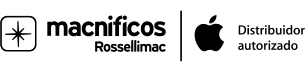Ver archivos ocultos en Mac

No es ningún secreto que todos los sistemas operativos ocultan una serie de ficheros por motivos de seguridad. Esta protección, que viene por defecto, sirve para "ayudar" al usuario a no dañar/borrar de forma involuntaria archivos imprescindibles para el buen funcionamiento del sistema operativo. Pero no son solo archivos, también carpetas, con archivos dentro obviamente.
Si eres un usuario medio, es posible que en alguna ocasión necesites mostrar archivos y carpetas ocultas en tu Mac, ya sea para restablecer archivos eliminados, solucionar algún problema de software, liberar espacio en disco o para conocer mejor las entrañas del sistema operativo de nuestro Mac. Así que te vamos a mostrar varias maneras para que puedas ver los archivos ocultos Mac, así como ocultar archivos en Mac de nuevo.
Mostrar archivos ocultos Mac
La manera más sencilla y rápida. Abre el Finder de tu Mac.

A continuación pulsa la siguiente combinación de teclas:
command (⌘) + mayúsculas (⇧) + signo punto (.)

Ahí los tienes, son los archivos y carpetas que se muestran con menor opacidad. Esta es la manera más sencilla de mostrar archivos ocultos Mac.
¿Quieres saber cómo ocultar archivos en Mac?
No puede ser más sencillo, vuelve a repetir la combinación de teclas
command (⌘) + mayúsculas (⇧) + signo punto (.)
Ocultos de nuevo.
Una de las ventajas, tal y como hemos comentado, es que si vamos a la carpeta Biblioteca (la oculta, no la que podemos ver siempre sin hacer la combinación de teclas ⌘ + ⇧ + . ) tendremos la posibilidad de encontrar documentos de Office antiguos a los que ya no podíamos acceder o que no pudimos guardar por culpa de una caída del sistema.

Archivos ocultos Mac mediante Terminal.
Si te pica la curiosidad y quieres adentrarte un poco en el mundo de macOS, también podrás realizar la acción de mostrar archivos ocultos Mac mediante comandos a través de Terminal (la interfaz de comandos integrada en el sistema operativo macOS).
Para acceder a Terminal de la manera más rápida, abre Spotlight a través de su combinación de teclas rápidas (por si no la recuerdas, están explicadas en el artículo del blog de Macnificos Tips y atajos de teclado en Mac), aunque te la recuerdo de nuevo:
command (⌘) + Barra espaciadora

Empieza a escribir la palabra "terminal" y antes de acabar ya te la mostrará.

Otra manera de acceder a Terminal es a través del Finder, en Aplicaciones / Utilidades / Terminal.

Aquí podéis ver cómo luce el terminal de mi Mac con sistema operativo Big Sur y aspecto oscuro.

Para conseguir mostrar archivos ocultos Mac a través de Terminal tendrás que escribir dos comandos:
defaults write com.apple.Finder AppleShowAllFiles true (pulsar Intro)
killall Finder (pulsar Intro)

A partir de ahí ya se mostrarán todos los archivos y carpetas ocultas de tu Mac. Si quieres revertir el proceso, tan solo deberás volver a escribir ambos comandos de nuevo, pero cambiando el valor del primer comando de "true" a "false":
defaults write com.apple.Finder AppleShowAllFiles false (pulsar Intro)
killall Finder (pulsar Intro)

Desde Macnificos os recomendamos que hagáis copias de seguridad periódicamente, activéis todas las medidas de seguridad y que seáis cuidadosos con estas acciones, pero que nunca dejéis de investigar y de curiosear, ya que es una de las mejores maneras de seguir aprendiendo, siempre.